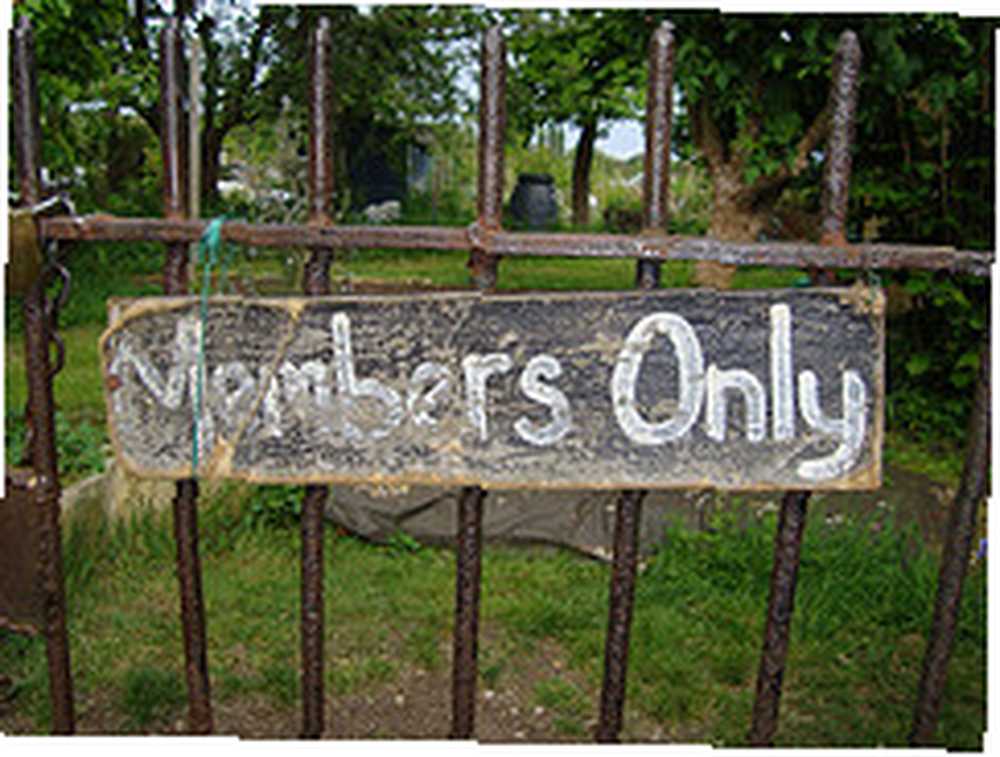
Joseph Goodman
0
891
70
Один из наших читателей - Биба - задал вопрос по этой теме: “Как я могу продавать файлы в Интернете и защитить ссылку для скачивания?” Биба боялся, что люди, купившие его цифровой продукт, просто поделятся ссылкой на скачивание, а другие смогут скачать продукт без оплаты. Среди многих ответов был один, предлагающий использование членства для продажи товаров. Основная идея заключается в том, чтобы поместить ссылку для скачивания в личный кабинет, доступ к которому имеют только платные участники..
Само членство - это то, что вы можете продать. Есть люди, которые создают новые продукты на регулярной основе, и вместо того, чтобы продавать каждый продукт по отдельности, они помещают все в область членов, а затем предоставляют постоянный своевременный доступ членам, которые регулярно платят. Что-то вроде подписки на журналы.
 Но это не всегда о деньгах. Сайты, предназначенные только для членов, могут также использоваться в качестве онлайн-учебных центров, где зарегистрированные студенты могут получить доступ к своим учебным материалам; эксклюзивные клубы, где членство на разных уровнях позволит получить разный доступ; или, может быть, место для сбора идей для проекта, который предназначен только для членов команды проекта.
Но это не всегда о деньгах. Сайты, предназначенные только для членов, могут также использоваться в качестве онлайн-учебных центров, где зарегистрированные студенты могут получить доступ к своим учебным материалам; эксклюзивные клубы, где членство на разных уровнях позволит получить разный доступ; или, может быть, место для сбора идей для проекта, который предназначен только для членов команды проекта.
Эта идея сайта только для членства подняла больше вопросов в моей голове. Насколько сложно создать собственный сайт только для членов? Возможно ли это для простых людей, таких как мы? Как насчет проблемы безопасности? Чтобы ответить на эти и другие вопросы, давайте рассмотрим возможности создания сайтов только для членов…
Создание сайта только для членов в WordPress
Первое, что пришло мне в голову при создании сайта, предназначенного только для членов, - это самодостаточно размещенный WordPress-хостинг, посвященный бесплатному самостоятельному размещению блога WordPress, посвященный настройке самоподдерживающегося блога WordPress и плагина для членства. На самом деле, любой блог на WordPress уже является своего рода сайтом только для членов. Но плагин, специально созданный для поддержки членства, несомненно, улучшит функции.
Поэтому я захожу в один из моих экспериментальных блогов на WordPress. Создаю крутой сайт для фотогалереи из Wordpress. Создаю крутой сайт для фотогалереи в Wordpress и делаю быстрый поиск хорошего членского плагина..
Я запустил страницу плагина и нажал “Добавить новое” кнопка. Вы также можете использовать “Добавить новое” ссылка с боковой панели плагина.
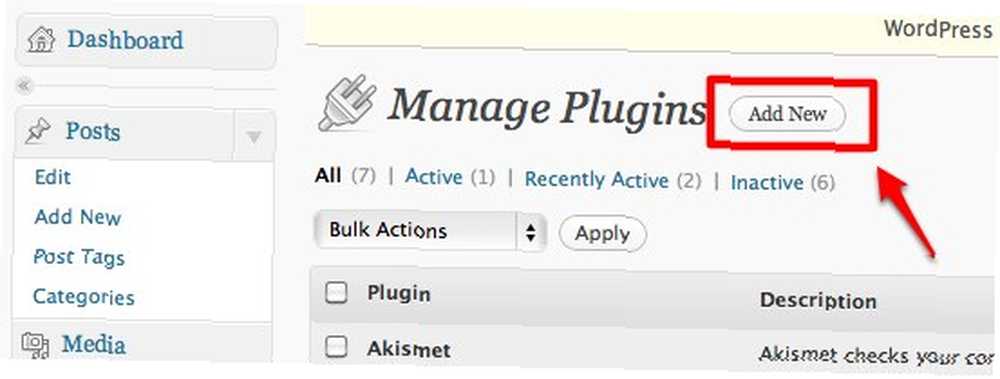
Чтобы сэкономить время поиска, я просто скажу вам, что я выбрал: плагин членства под названием s2Member. Введите имя в поле поиска:
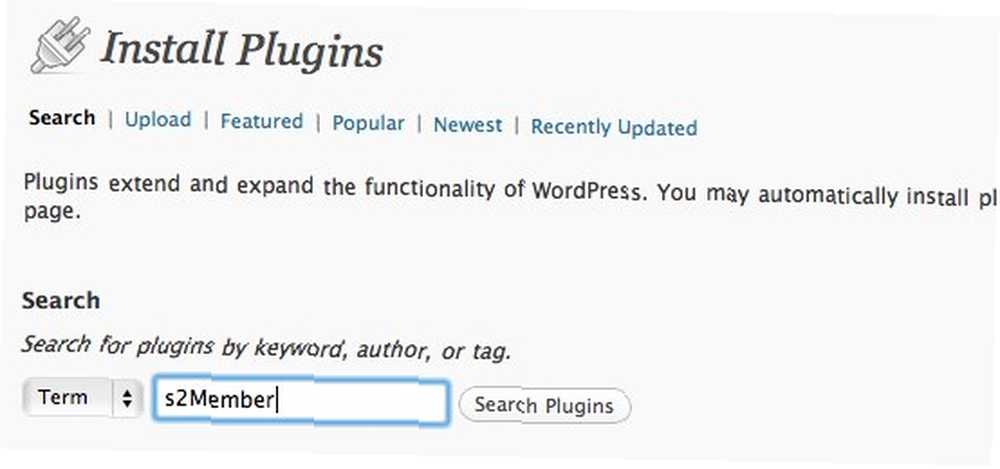
И вы пойдете прямо к плагину.
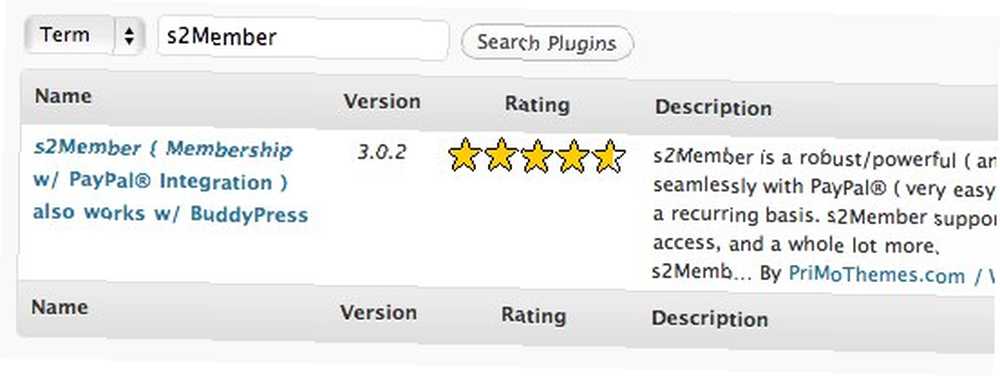
Нажмите на “устанавливать” ссылка в правой части окна.
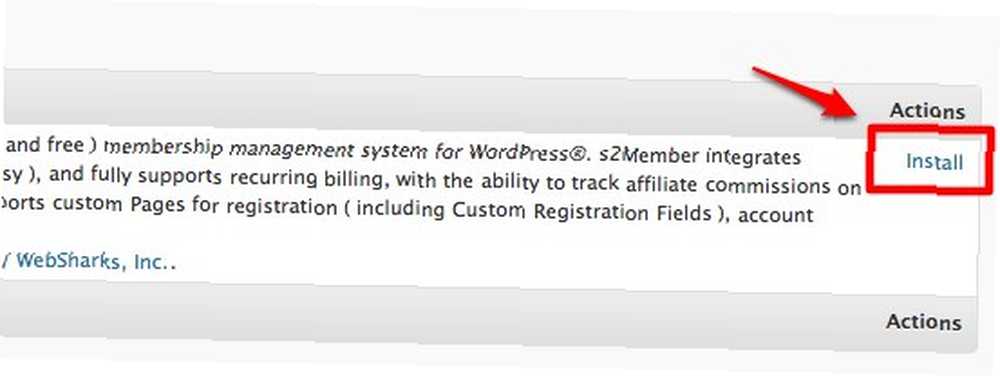
Нажмите на “Установить сейчас” кнопка в окне подтверждения лайтбокса.
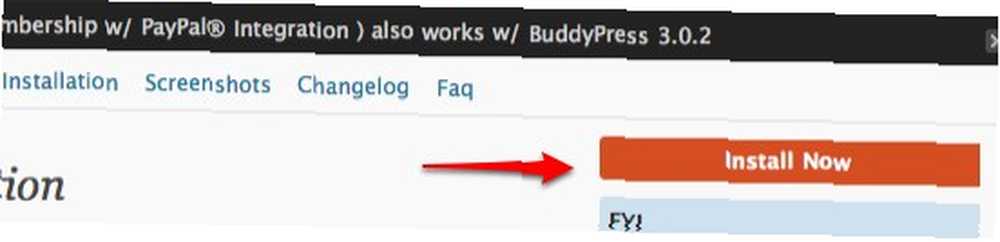
Обратите внимание, что плагин s2Member протестирован для работы с WordPress версии 2.9.2 и выше. Используйте его под более низкой версией WordPress на свой страх и риск. И это также требует PHP версии 5.2 или выше.
После установки нажмите “Активировать плагин” ссылка в нижней части уведомления.
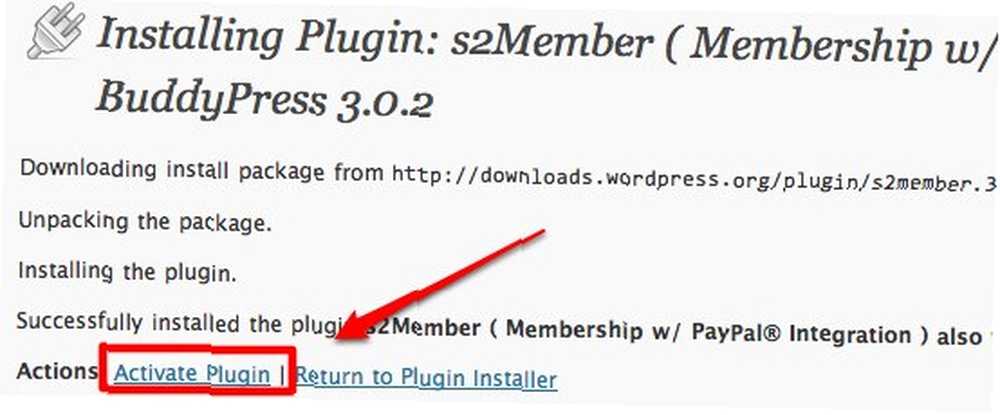
Из-за сложности управления сайтом участников первое приветствие, которое вы получите после активации плагина, - это совет прочитать краткое руководство пользователя..
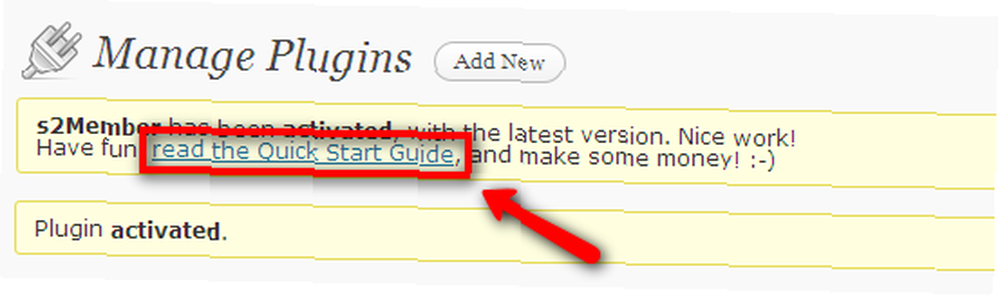
И я лично думаю, что вы должны хотя бы взглянуть на обширное руководство.
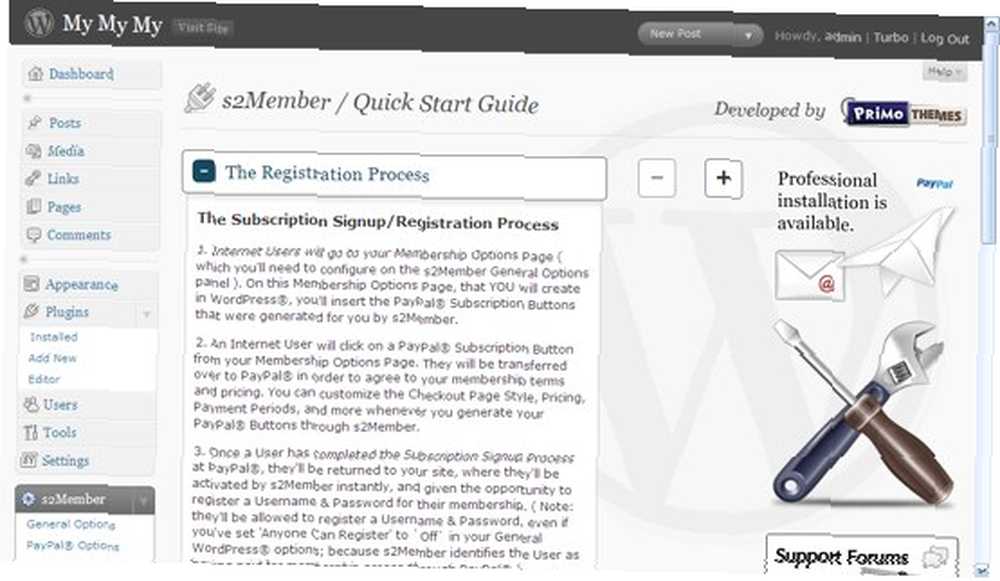
Некоторые основные настройки
К этому моменту ваш сайт только для членов уже запущен и работает, но есть несколько настроек, которые вам нужно сделать. Плагины имеют множество настроек, которые вы можете настроить, чтобы ваш сайт был почти идеальным. Вы можете получить доступ к настройкам на боковой панели s2Member..
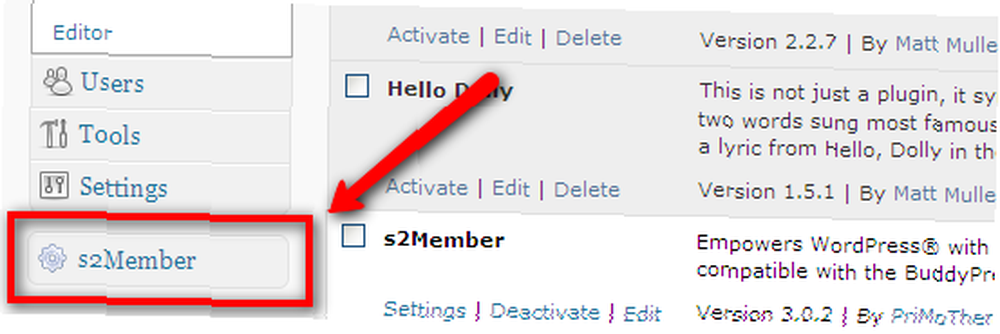
Но прежде чем что-то изменить, вы захотите создать страницу WordPress, которая будет служить “Страница варианта членства”. Это страница, которую ваш будущий участник будет видеть всякий раз, когда он попытается получить доступ к материалам, которые ограничены как “Только для членов“: продукт, который вы пытаетесь продать.
Чтобы создать страницу, просто нажмите “Добавить страницу” кнопка от “страницы” подменю боковой панели.
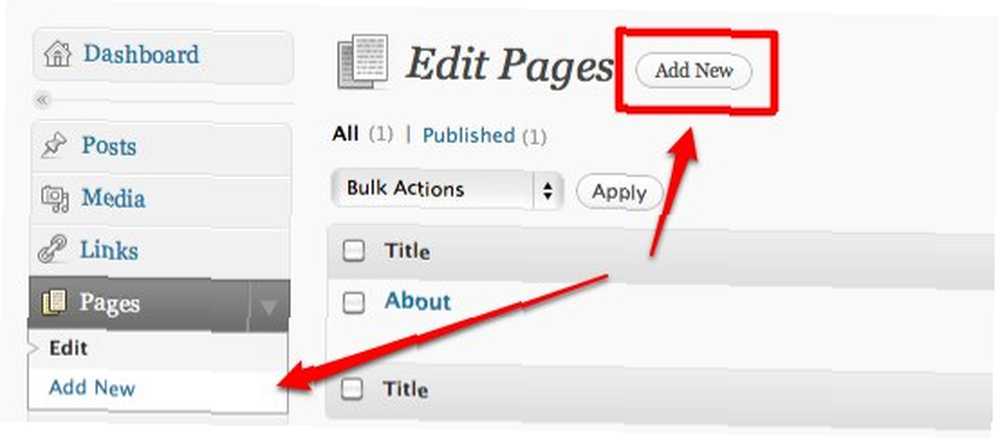
После того, как страница настроена, перейдите в Общие параметры плагина.
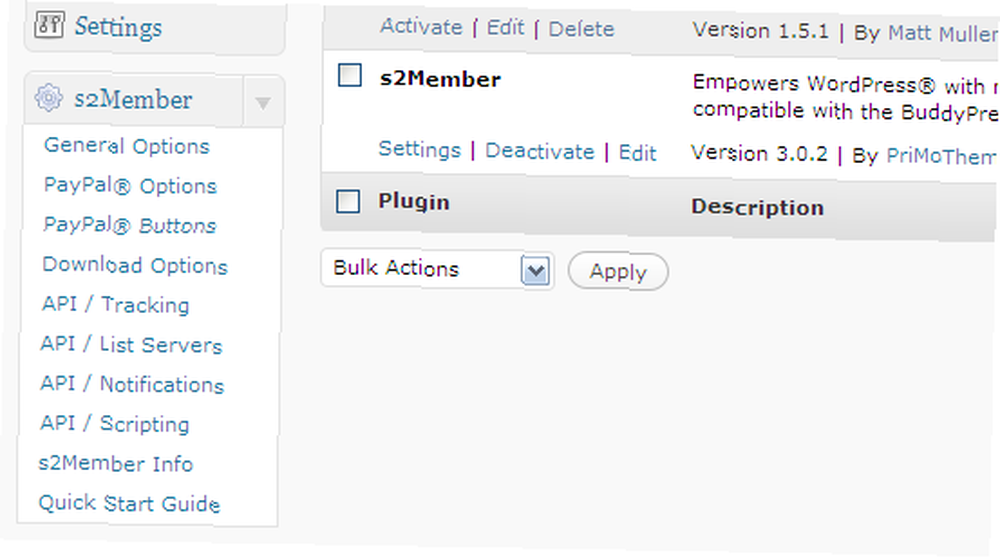
Открой “Страница параметров членства” и выберите страницу, которую вы только что создали.
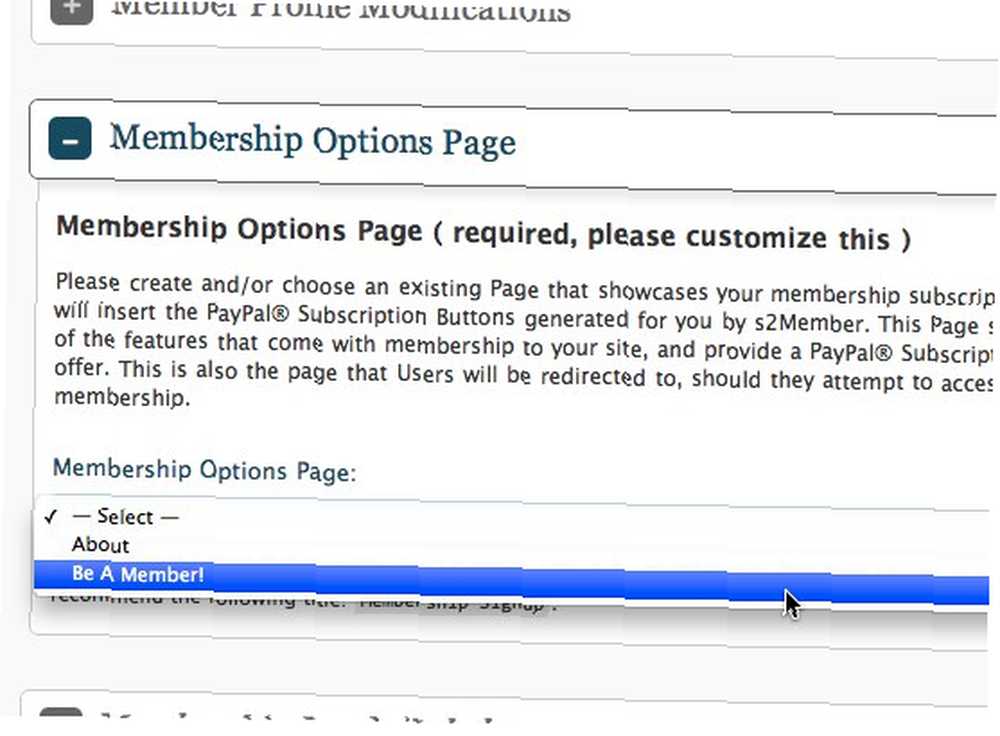
Настройте параметры PayPal, следуя инструкциям одна за другой, затем вы можете продолжить создание кнопок PayPal..
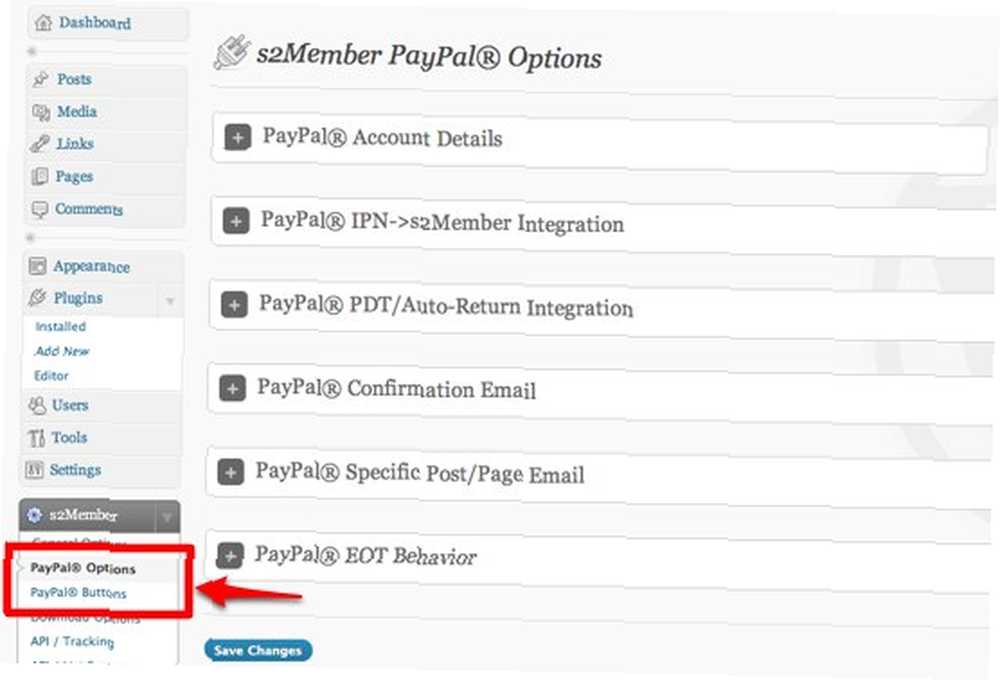
Сгенерированная кнопка PayPal должна быть размещена на странице, которую вы используете как “Страница варианта членства“.
Чтобы ограничить содержание в зависимости от уровня членства, вернитесь к “Общие настройки” и отрегулируйте настройки в нескольких “ограничения” опции.
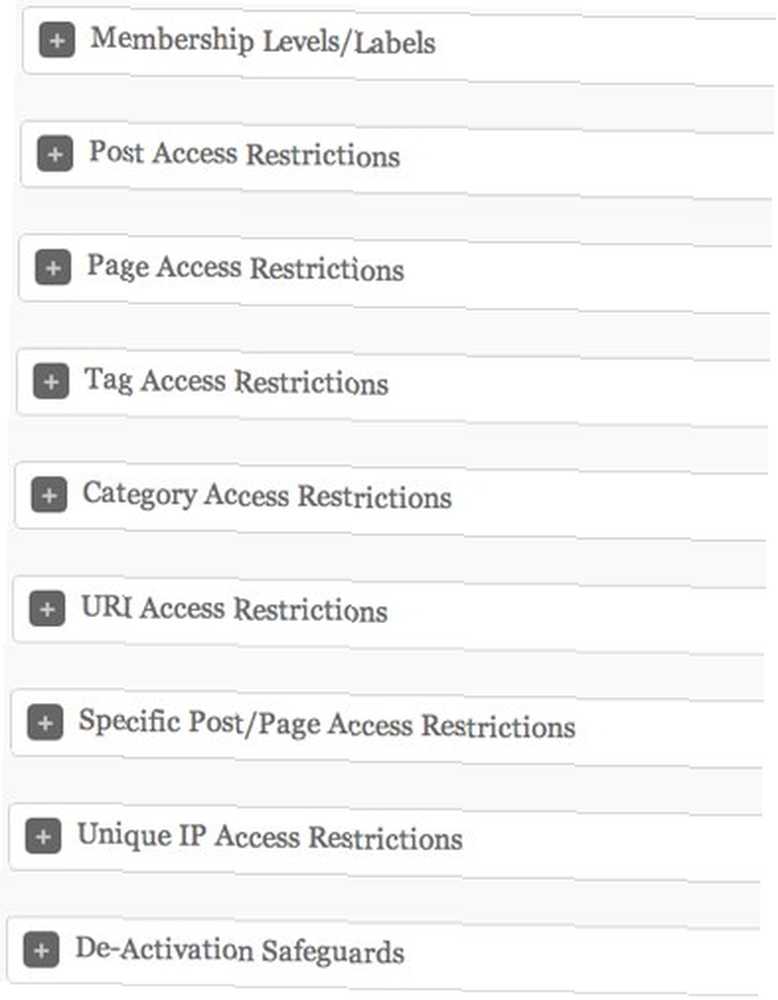
С этими базовыми настройками ваш сайт только для участников готов принять новых участников, принять оплату и предоставить доступ к ограниченному контенту.
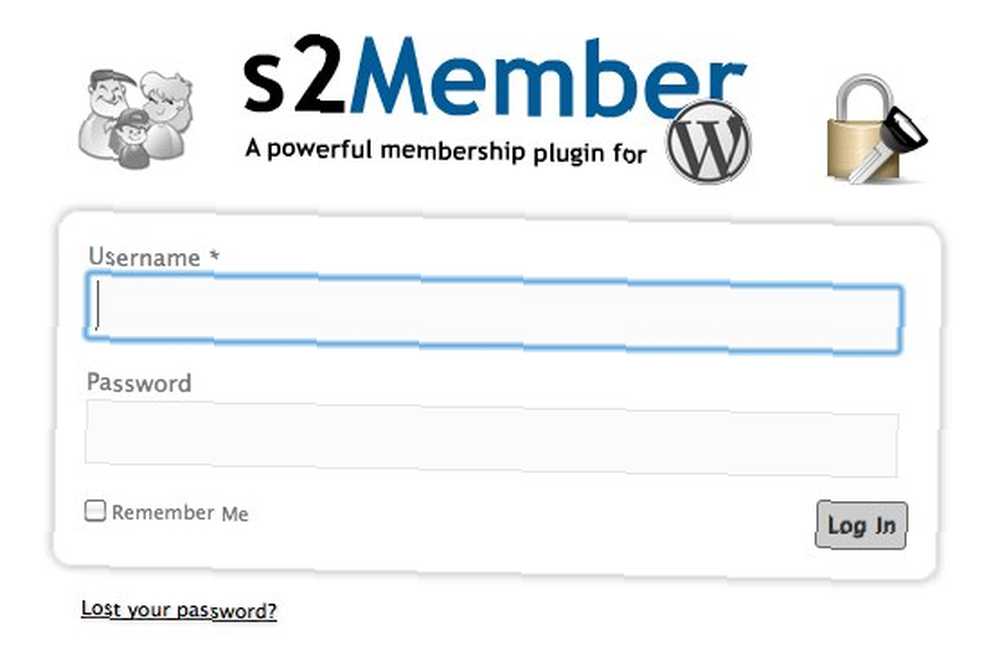
Мы расскажем о более сложных настройках сайта участника в следующем обсуждении. Между тем, вы можете поиграть с основными настройками, а затем поделиться своими мыслями и мнениями, используя комментарий ниже.
Имиджевый кредит: healthserviceglasses и ттарасюк











